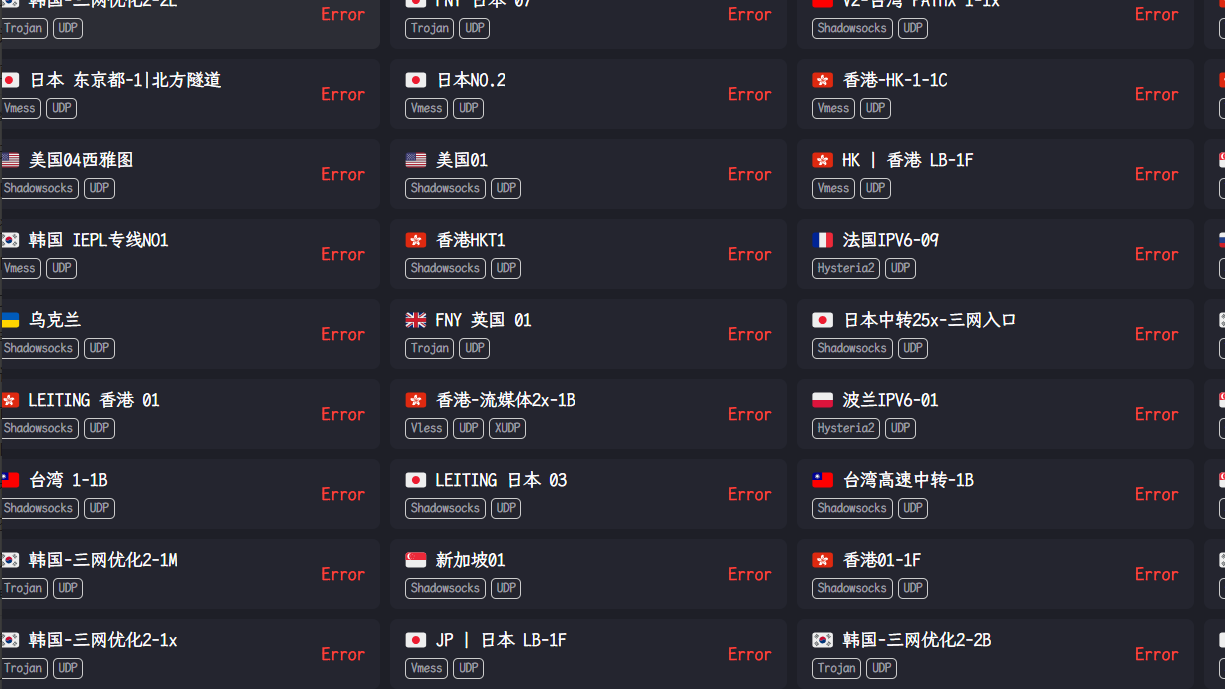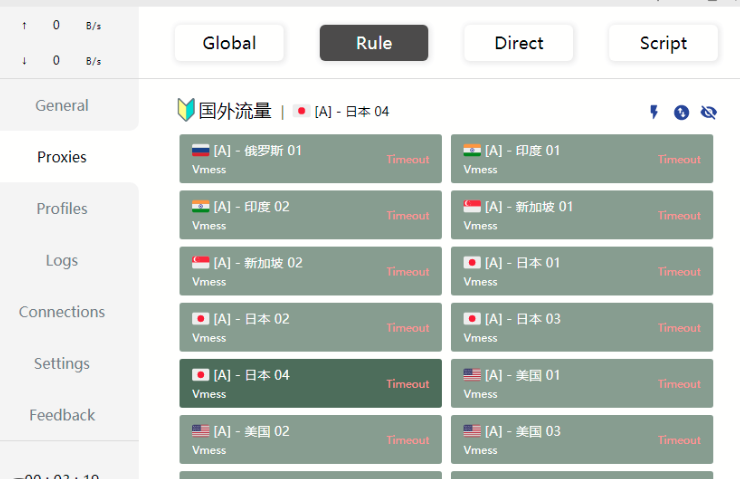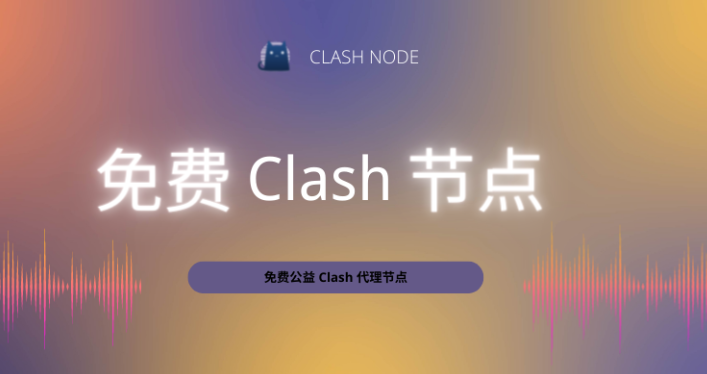解析Clash订阅配置方法(clash如何导入链接)
在网络工具的使用过程中,手动逐一配置节点信息不仅繁琐,而且效率低下。因此,通过订阅链接来批量导入和更新节点信息,已成为主流的操作方式。本文将详细介绍 clash如何导入链接 的具体步骤,并涵盖多平台客户端的基础配置、节点质量评估方法以及常见问题解答,旨在为用户提供一份中立、实用的操作参考。
订阅链接本质上是一个包含了多个节点服务器配置信息的 URL 地址。当客户端(如 Clash)访问这个链接时,会自动解析其中的内容,并将所有节点一次性添加到配置列表中。这种方式极大地简化了用户的配置流程,特别是对于需要管理大量 `Clash 节点` 的用户而言,其便利性不言而喻。
环境与工具基础配置
在开始之前,请确保您已经安装了相应的客户端软件。不同平台的客户端在界面和操作上略有差异,但核心的导入逻辑是相通的。以下是几个主流平台客户端的基础配置演示。
Clash for Windows 基础配置
作为 Windows 平台上广受欢迎的工具,`Clash for Windows` 的操作界面直观友好。导入订阅链接的步骤如下:
- 进入配置管理界面:打开应用后,在左侧菜单栏中找到并点击 “Profiles”(配置)选项。
- 粘贴订阅链接:在 “Profiles” 页面的顶部输入框中,粘贴您获取到的 `Clash 订阅链接`。
- 下载配置:粘贴链接后,点击旁边的 “Download”(下载)按钮。程序会自动从该链接获取配置文件并加载到列表中。如果链接有效,下方会显示一个新的配置文件条目。
- 启用配置:点击新下载的配置文件,使其处于选中状态。返回主界面 “General”(常规),开启 “System Proxy”(系统代理)开关,即可完成基础配置。
Clash for Android 基础配置
安卓端的配置流程同样简单,适合移动设备用户。`Clash for Android` 的操作步骤大同小异:
- 访问配置页面:打开 App,点击主界面的 “配置” 选项。
- 新建配置:点击右上角的 “+” 号,选择 “从 URL 导入”。
- 输入链接和名称:在弹出的窗口中,将订阅链接粘贴到 “URL” 栏,并为该配置设置一个方便记忆的名称(例如:MyConfig)。
- 保存并启用:点击右上角的保存图标。返回配置列表,选中刚刚创建的配置。最后,回到主界面点击启动按钮,即可开始使用。
小火箭 (Shadowrocket) 基础配置
对于 iOS 用户而言,小火箭(Shadowrocket)是常用的兼容工具之一。其 `Shadowrocket 使用` 逻辑与 Clash 类似,同样支持订阅导入 `小火箭节点`: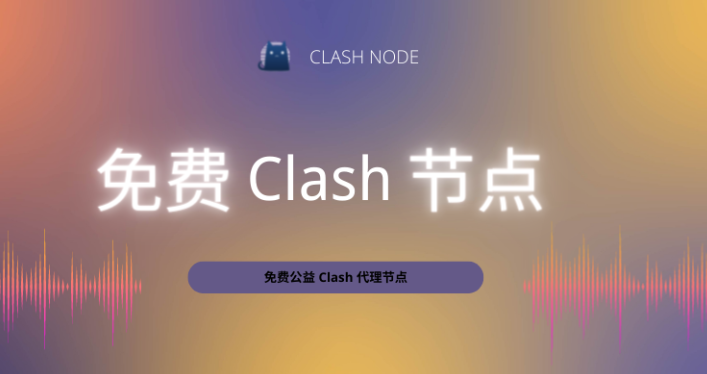
- 添加订阅:打开 Shadowrocket,点击首页右上角的 “+” 号。
- 选择类型:在 “添加节点” 页面,将类型从 “手动输入” 切换为 “订阅”。
- 粘贴链接:在 “URL” 处粘贴您的 `V2Ray 订阅` 或其他兼容格式的链接,备注可以自行填写。
- 更新订阅:返回首页,此时会看到一个新的服务器订阅分组。左滑该分组,点击 “更新”,App 就会拉取节点信息。更新完成后,即可在节点列表中选择使用。
节点质量评测参考
导入节点后,并非所有节点都适合您当前的网络环境。进行简单的延迟测试是评估节点质clash免费订略量的有效方法。多数客户端都内置了延迟测试功能,可以一键检测所有节点的连通性。以下是一个典型的测速结果示例,帮助您理解关键指标。
| 节点名称 | 延迟 (Latency) | 丢包率 (Loss) | 可用性 |
|---|---|---|---|
| 示例节点 A (香港) | 85ms | 0% | 良好 |
| 示例节点 B (新加坡) | 150ms | 0% | 可用 |
| 示例节点 C (美国) | 280ms | 超时 | 不可用 |
延迟(Latency):指数据从您的设备发送到服务器再返回所用的时间,单位是毫秒(ms)。数值越低,通常意味着响应速度越快,对于网页浏览和游戏体验至关重要。丢包率(Loss):指在数据传输过程中丢失的数据包比例。丢包率高会导致连接不稳定、视频卡顿等问题,理想状态应为 0%。选择节点时,应优先考虑延迟低且无丢包的 `高速线路`。
关于免费试用通道的说明
许多用户关心如何获取 `Clash 免费节点` 或试用链接。通常有以下几种途径: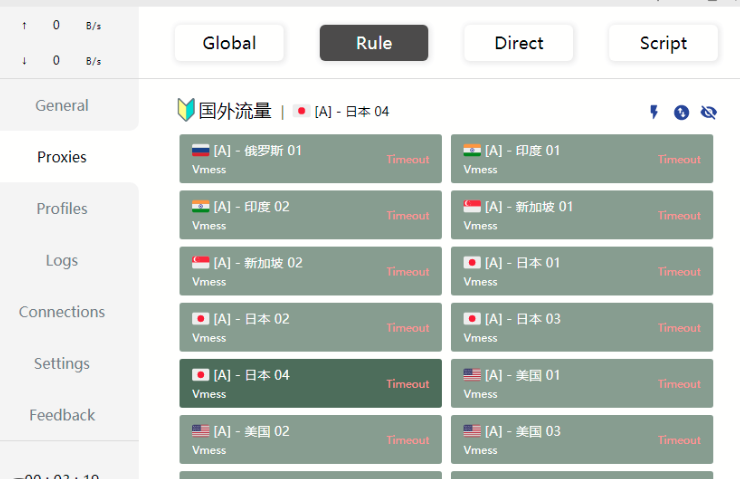
- 社区分享:部分技术论坛或社区会有人进行 `Clash 节点分享`,这些链接通常是公开的,但稳定性和安全性无法保证。
- 服务商试用:一些服务提供商会提供短期或有流量限制的试用套餐,这是体验其服务质量的不错方式。
- 自建服务:具备技术能力的用户也可以选择自行搭建节点,这种方式自由度最高。
安全提示:使用来源不明的免费订阅链接存在一定的安全风险。这些节点可能被用于数据嗅探或恶意行为。因此,在处理敏感信息(如网上银行、个人邮件)时,强烈建议暂停使用此类免费服务,优先选择信誉良好且服务 `稳定的线路`。
实用工具与常见问题解答 (FAQ)
-
1. 如何进行 Clash 节点更新?
在 Clash 客户端的 “Profiles”(配置)页面,找到您的订阅配置项,通常会有一个更新或刷新图标。点击它,客户端就会重新从订阅链接拉取最新的节点列表。建议定期更新,以获取最新可用的节点信息。
-
clash meta订阅链接 2. 如何手动测试一个节点的连通性?
您可以使用系统自带的 `ping` 命令来测试服务器的连通性。例如,在 Windows 的命令提示符或 macOS 的终端中输入:
ping example.server.com。观察返回的延迟时间和丢包情况。此外,一些在线测速网站如speed.cloudflare.com也能提供更全面的网络性能评估。 -
3. 订阅链接里的 Trojan、V2Ray、SSR 协议有什么区别?
这些是不同的网络通信协议。简clash机场大全单来说,它们在加密方式、伪装性和性能上各有侧重。例如,`Trojan` 协议模仿 HTTPS 流量,伪装性较好;V2Ray 功能强大,支持多种协议组合;而 `SSR` 是一个较早的协议。对于普通用户,无需深入了解技术细节,只需确保您的客户端支持订阅链接中包含的协议类型即可。
-
4. 为什么我的 clash如何导入链接 成功后,仍然无法访问网络?
这可能是由多种原因造成的。首先,请检查客户端的系统代理是否已开启。其次,确认您选择的节点延迟测试正常,并且本地网络没有问题。最后,部分网络环境可能需要特定的代理模式(如全局、规则或直连),请尝试切换模式。确保没有其他工具占用了系统代理设置也是关键一步。
个人经验分享与注意事项
在长期的使用过程中,我总结了一些经验和常见误区。首先,不要过分迷信延迟测试的最低值。一个延迟仅为 50ms 但在晚高峰时期频繁丢包的节点,其体验远不如一个延迟 120ms 但全年都非常 `稳定的线路`。稳定性是评估节点质量的首要标准。
其次,`小火箭配置` 和 Clash 配置在导入订阅后,都需要选择一个具体的节点才能生效,而不是只启用订阅本身。我在初次使用时就犯过这个错误,导致配置好了却无法连接。确保您在节点列表中主动选择了一个可用的节点。
最后,请务必保持客户端软件为最新版本。软件更新不仅会带来新功能,更重要的是会修复已知的安全漏洞和兼容性问题,这对于维持服务的稳定和安全至关重要。希望这篇关于 clash如何导入链接 的文章能帮助您更顺畅地完成配置,享受高效便捷的网络体验。